Recupere os dados perdidos / apagados do computador, disco rígido, unidade flash, cartão de memória, câmera digital e muito mais.
2 Formas de Recuperar Arquivos Deletados da Flash Drive (USB)
 atualizado por Valyn Hua / 29 de dezembro de 2020 09:20
atualizado por Valyn Hua / 29 de dezembro de 2020 09:20Por acidente, apaguei uma pasta da minha unidade flash USB e a pasta continha muitos documentos do Word e do Excel que eu precisava. Eu uso o Windows XP e o Office 2003. Gostaria de saber se alguém pode aconselhar qualquer maneira eu posso recuperar o arquivo excluído do flash drive.
Geralmente, gostamos de colocar documentos importantes na unidade USB para que possamos levá-los conosco. É bastante estressante quando você descobre que você apagou os arquivos que você não deseja.
Recuperar arquivos apagados da sua unidade flash USB ou outro dispositivo é possível e não é uma coisa louca para tentar fazer.

Os arquivos que você excluiu frequentemente ainda estão presentes no seu pen drive e podem ser recuperados usando os métodos abaixo.

Lista de guias
1. Como recuperar arquivos excluídos do Flash Drive sem software
A primeira maneira que vale a pena tentar é usar o Prompt de Comando, que é um aplicativo do Windows disponível em todos os sistemas operacionais Windows.
Passo 1Conecte sua unidade USB da qual os arquivos foram excluídos em seu computador e pressione Windows e R teclas simultaneamente para iniciar o Execute .
Passo 2Formato cmd na janela Executar e pressione Entrar chave para abrir o Prompt de comando janela.
Passo 3No Prompt de comando janela, tipo chkdsk H: / f e acerte Entrar chave ou substituir H com a letra da unidade USB.
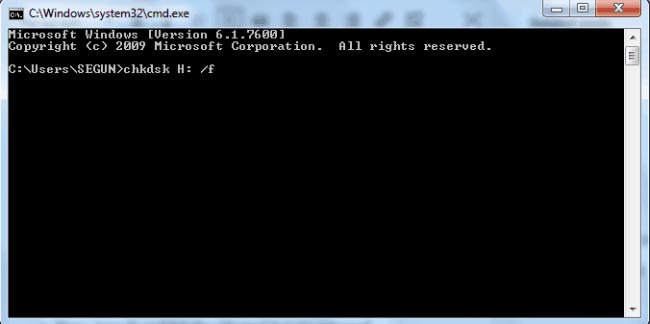
Passo 4Formato Y e acertar o Entrar chave para prosseguir.
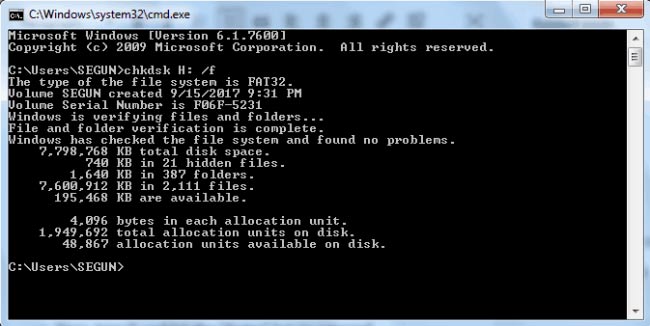
Passo 5Formato H (ou letra da unidade USB) e pressione Entrar chave.
Passo 6Formato H:> attribute -h -r -s / s / d *. * ou substituir H com a letra da unidade USB e pressione o botão Entrar chave.
Passo 7Aguarde o processo ser concluído.
Após este procedimento, você encontrará todos os arquivos excluídos em uma pasta recém-criada na sua unidade USB. Mas você pode alterar a extensão do arquivo de volta para um formato normal, de modo a tornar esses arquivos encontrados funcionais novamente.
Você também pode experimentar essa correção no cartão SD, no disco rígido ou em outros dispositivos de armazenamento externos.
No entanto, esse método, é claro, não pode garantir que o arquivo excluído acidentalmente possa ser recuperado. Além disso, este processo de operação é um pouco complicado e fácil de falhar.
Se os arquivos excluídos não puderem ser restaurados usando o prompt de comando, você precisará de uma ferramenta de recuperação de dados.
2. Como recuperar arquivos excluídos do Flash Drive com o FoneLab
FoneLab Data Retriever é um software poderoso e seguro que pode recuperar quase todos os dados apagados, digitalizando a unidade flash. É capaz de recuperar dados perdidos por vários motivos, como falha do flash drive, erro humano e muito mais.
As razões porque escolher o FoneLab
- Recuperar documentos, e-mails, áudio, vídeo e outros tipos de arquivos.
- Recuperar dados do computador, cartão de memória, unidade flash, câmera digital, disco rígido e outras unidades removíveis.
- Aplicar a todas as situações de perda de dados, como ataque de vírus, falhas inesperadas, formação, exclusão e muito mais.
- Digitalize, pesquise e visualize qualquer tipo de dados e disco rígido com as informações detalhadas.
- Garanta a segurança dos dados - quando você recupera dados perdidos, não armazena nenhum desses dados em seu servidor.
- Fácil de usar - com alguns cliques, você pode recuperar facilmente os dados perdidos.
FoneLab Data Retriever - recupere os dados perdidos / apagados do computador, disco rígido, pen drive, cartão de memória, câmera digital e muito mais.
- Recupere fotos, vídeos, contatos, WhatsApp e mais dados com facilidade.
- Visualizar dados antes da recuperação.
Abaixo está um guia passo a passo.
Passo 1Execute este software
Em primeiro lugar, você precisa baixar, instalar e iniciar Software de recuperação de dados USB no seu computador. Em seguida, insira a unidade USB no computador.

Passo 2Dados de digitalização
No menu principal, escolha o tipo de dados que você deseja recuperar e o local onde seus dados foram perdidos (Aqui você deve escolher o Drive removível). Então clique Escanear botão para iniciar uma varredura rápida na unidade USB.

Passo 3Escolha Dados
Quando o processo de verificação estiver concluído, os arquivos em qualquer tipo de formato serão exibidos na janela. Procure por seus necessitados. Alternativamente, você pode usar filtros recurso para localizar rapidamente os arquivos necessários.

Passo 4Recuperar dados
Marque os itens que você deseja recuperar e clique no Recuperar botão. Os itens selecionados serão salvos no seu computador.
Dica: se os arquivos necessários não aparecerem na janela, você pode escolher Varredura profunda tentar novamente. Leva mais tempo para completar todo o processo de digitalização, mas dá mais resultados.
3. Dicas para evitar a perda de dados USB
Existem algumas dicas para evitar a perda de dados depois de usar o USB no computador, conforme abaixo:
- Faça back up de seus arquivos. Discos rígidos externos e DVDs são tão acessíveis agora, então não há razão para não obter um segundo para backup.
- Desconecte sua unidade flash USB com segurança. Nunca apenas desconecte um dispositivo USB depois de usá-lo. Sempre desconecte-o seguindo as etapas apropriadas para remover o hardware com segurança.
- Definir permissões de gravação. Quer impedir que usuários não autorizados estraguem os dados em seu drive USB? Você pode fazer isso definindo as permissões de usuário da sua unidade USB. Clique com o botão direito do mouse na letra da unidade USB, navegue até a guia Segurança, clique em Editar e, em seguida, não defina as permissões adequadas.
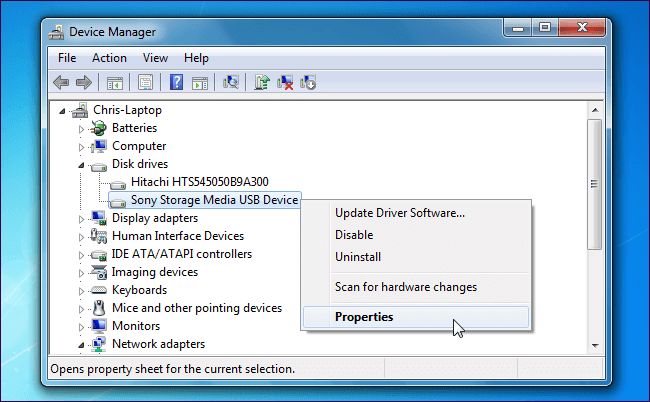
Isso é tudo. Se você deseja recuperar os dados perdidos do Windows, Mac, disco rígido, cartão de memória e muito mais, tente FoneLab Data Retriever para digitalizar e recuperar com cliques simples.
